この記事は、初代AviUtlの解説記事です。
AviUtl2に関する情報をお求めの方は「AviUtl2の使い方まとめ」をご覧ください。

この記事は、初代AviUtlの解説記事です。
AviUtl2に関する情報をお求めの方は「AviUtl2の使い方まとめ」をご覧ください。
無料で多機能な動画編集ソフト『AviUtl』
この記事では、「ショートカット追加」というプラグインを使って、ショートカットキーの項目を増やす方法を解説します。
デフォルトではショートカットキーの項目は限られており、「グループ化」などのよく使う操作にショートカットキーを割り当てることができません。
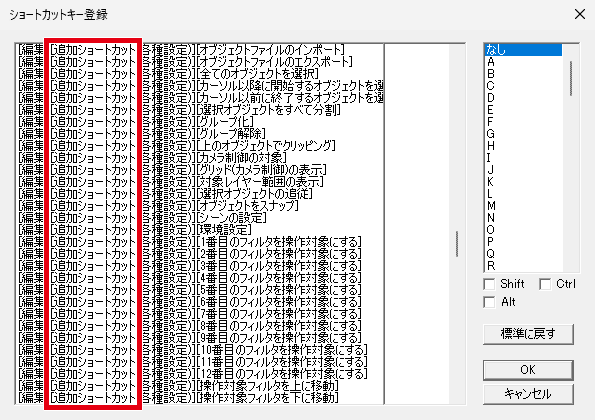
「ショートカット追加」というプラグインを導入すると、ショートカットキーを割り当てられる項目を増やすことができます。

では「ショートカットキーの項目を増やす方法」を解説していきます。
よろしくお願いします。
ダウンロード
ショートカット追加

Aulsにアクセスして、「ショートカット追加」をダウンロードします。
メモリ参照
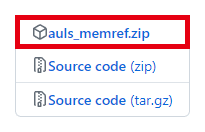
GitHubにアクセスして、「auls_memref.zip」をダウンロードします。
インストール
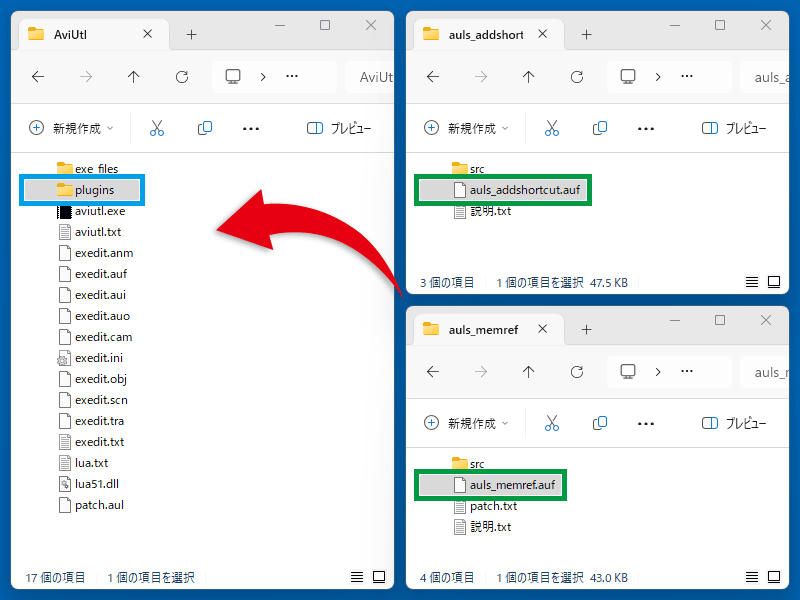
ダウンロードしたZIPファイル内の「auls_addshortcut.auf・auls_memref.auf」を、「pluginsフォルダ」にコピーします。
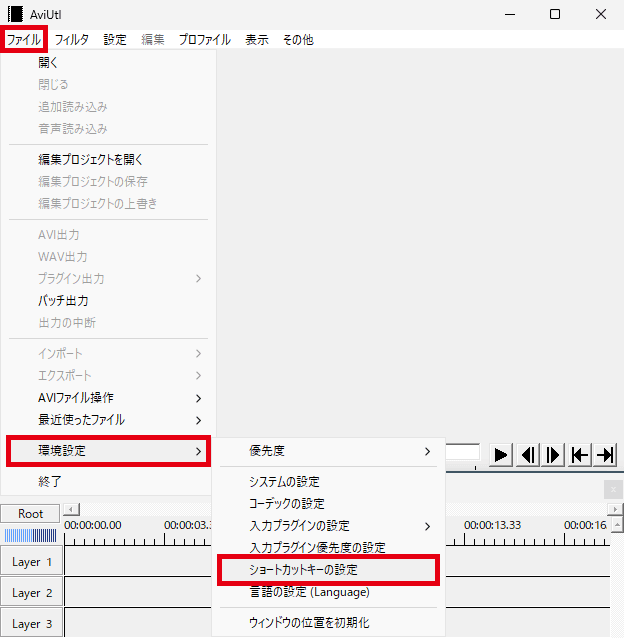
「ファイル」→「環境設定」→「ショートカットキーの設定」をクリック。
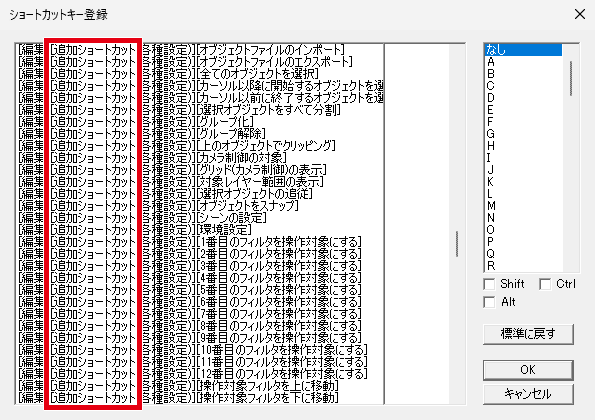
「追加ショートカット」と書かれた項目が、プラグインによって追加されたものです。
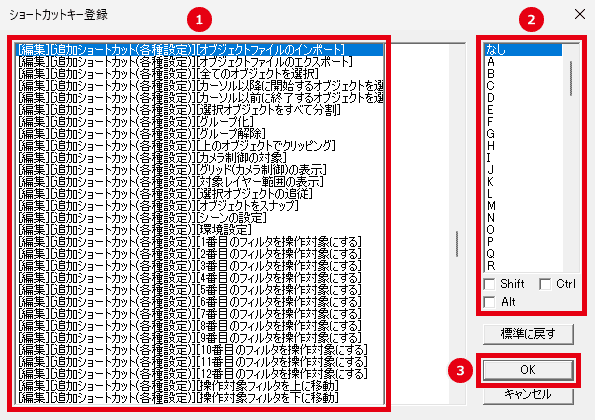
追加された項目の中から、設定しておくと便利なショートカットキーをいくつか紹介します。
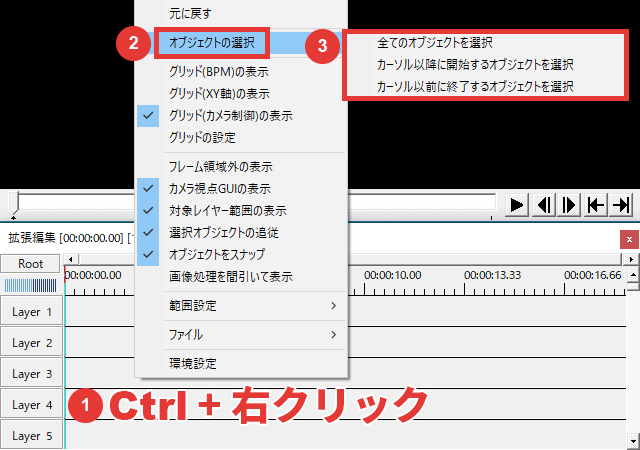
デフォルトでは、タイムライン上で「 Ctrl + 右クリック」→「オブジェクトの選択」から、複数のオブジェクトを選択できます。
関連 オブジェクトの選択
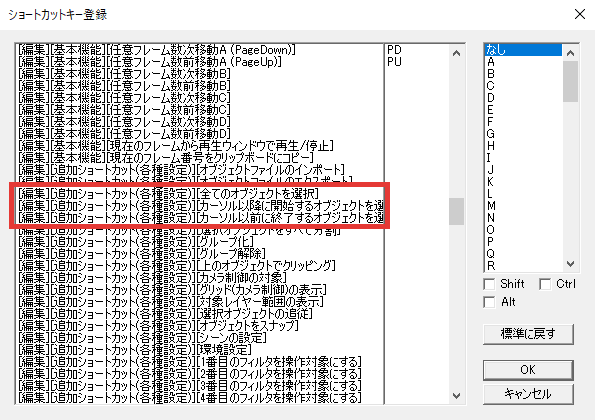
[全てのオブジェクトを選択]
[カーソル以降に開始するオブジェクトを選択]
[カーソル以前に終了するオブジェクトを選択]
を設定します。
全てのオブジェクトを選択 = Ctrl + Shift + A
カーソル以降に開始するオブジェクトを選択 = Ctrl + Shift + X
カーソル以前に終了するオブジェクトを選択 = Ctrl + Shift + Z
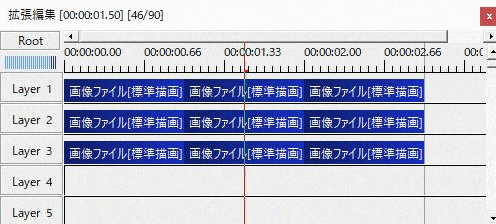
このように、ショートカットキーでオブジェクトを選択できるようになります。
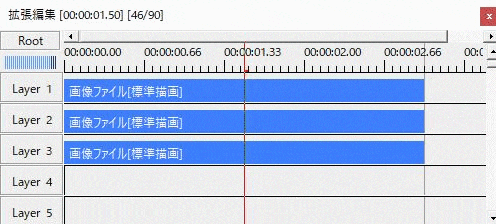
デフォルトでは、複数のオブジェクトを選択して S を押しても、1つのオブジェクトしか分割されません。
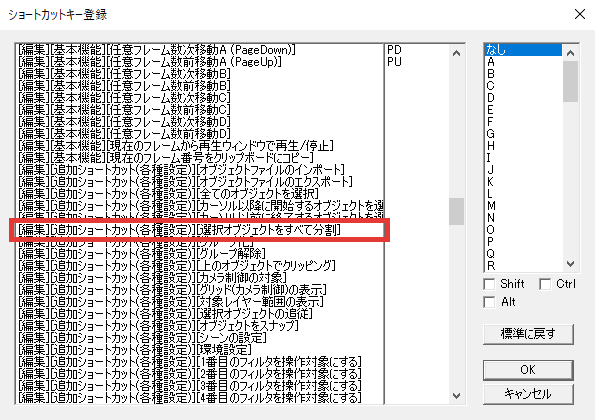
[選択オブジェクトをすべて分割] を設定します。
選択オブジェクトをすべて分割 = Ctrl + S
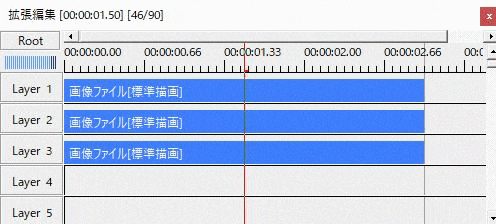
このように、選択したオブジェクトをすべて分割できるようになります。
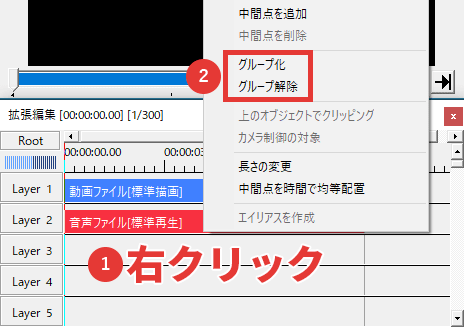
デフォルトでは、複数のオブジェクトを選択して右クリック →「グループ化・グループ解除」を行えます。
関連 グループ化
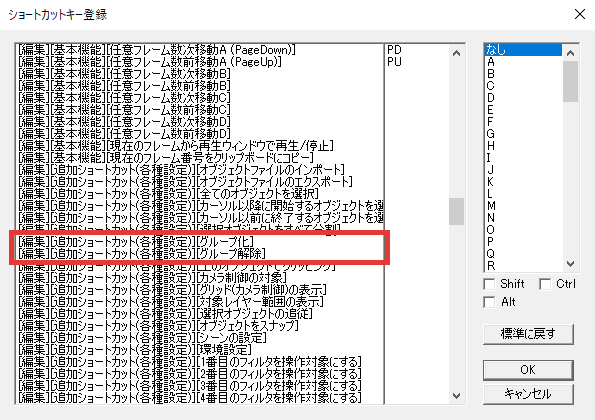
[グループ化] [グループ解除] を設定します。
グループ化 = Ctrl + G
グループ解除 = Ctrl + Shift + G
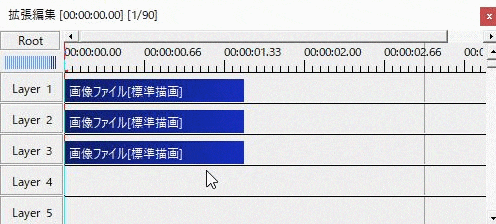
このように、ショートカットキーで「グループ化・グループ解除」をできるようになります。

「ショートカットキーの項目を増やす方法」は以上です。
ありがとうございました。